
በ Windows 10 ላይ ድምፅ ሥራ ጋር ያለው ችግር በተለይ OS ሌሎች ስሪቶች ዝማኔዎች ወይም ሽግግር በኋላ, ያልተለመደ አይደለም. ምክንያት በ A ሽከርካሪዎች ውስጥ ወይም ውስብስብ አካላዊ ችግር, እንዲሁም ድምፅ ተጠያቂ በሌሎች ክፍሎች ውስጥ ሊሆን ይችላል. ይህ ሁሉ በዚህ ርዕስ ውስጥ ይገመገማል.
ዘዴ 2: ሾፌር አዘምን
ምናልባት የ A ሽከርካሪዎች አያረጅም ነው. አንተ ያላቸውን ጠቀሜታ ያረጋግጡ እና አምራቹ ኦፊሴላዊ ድረ በእጅ ልዩ መገልገያዎችን በመጠቀም የቅርብ ጊዜውን ስሪት ለማውረድ ወይም ይችላሉ. እንዲህ ያሉት ፕሮግራሞች ዝማኔዎች ተስማሚ ናቸው: Driverpack መፍትሄ, SlimDRIVERS, ሾፌር መጨመሪያ. ቀጥሎም ሂደት DRIVERPACK መፍትሔ ምሳሌ ላይ ይብራራል.ዘዴ 3: የመላ መሣሪያ አሂድ
ሹፌሩ ዝማኔዎችን ውጤቶች ለመስጠት አይደለም ከሆነ, ከዚያም ስህተት ፍለጋ ለመጀመር ሞክር.
- አሞሌው ወይም ትሪ ላይ, የድምጽ መቆጣጠሪያ አዶ ማግኘት እና ቀኝ-ጠቅ በላዩ ላይ ጠቅ ያድርጉ.
- አውድ ምናሌ ውስጥ, "የድምፅ ችግሮች ይወቅ» ን ይምረጡ.
- የ የፍለጋ ሂደት ይጀምራል.
- በዚህም ምክንያት, እርስዎን ምክሮችን ጋር ይሰጣል.
- እርስዎ ጠቅ ከሆነ "ቀጥል" ስርዓቱ ተጨማሪ ችግሮች መፈለግ ይጀምራል.
- የ ሂደት በኋላ, አንድ ሪፖርት ይሰጥዎታል.
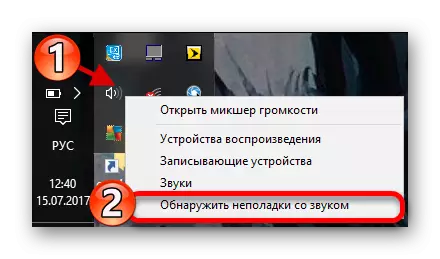

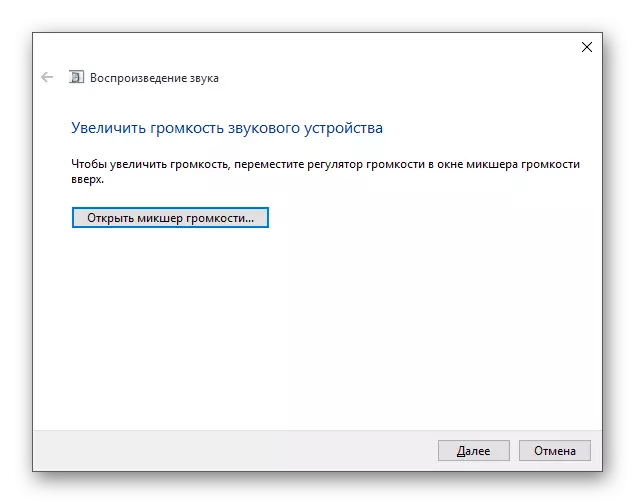
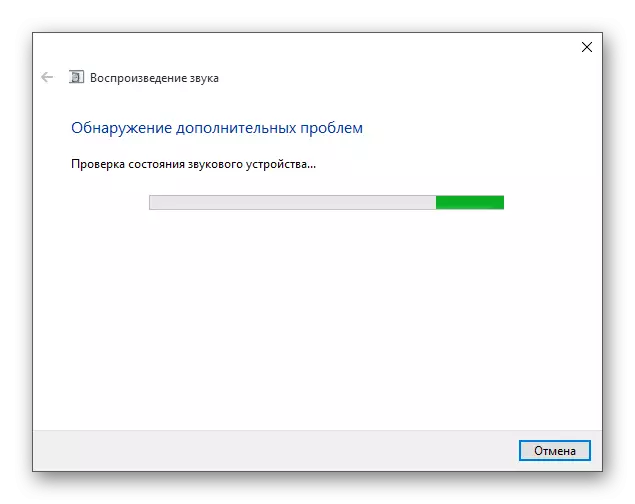

ዘዴ 4: የሚንከባለል ወይም በማስወገድ ላይ ድምጽ አሽከርካሪዎች
ችግሮች Windows ዝማኔዎች 10 ከጫኑ በኋላ የጀመረው ከሆነ, ከዚያ ይህን ለማድረግ ሞክር:
- እኛ ማጉያ መነጽር አዶ እና የፍለጋ መስክ ጻፍ "የመሣሪያ አስተዳዳሪ" ውስጥ እናገኛለን.
- እኛ ለማግኘት እና ቅጽበታዊ ውስጥ በተጠቀሰው ክፍል ማሳወቅ.
- ለምሳሌ, የድምጽ ጋር ተያይዘው "Conexant Smartaudio ኤች ዲ" ዝርዝር ወይም ሌላ ስም Realtek ያግኙ. ይህ ሁሉ የተጫነ የድምፅ መሣሪያዎች ላይ ይወሰናል.
- በቀኝ ጠቅ ያድርጉ እና ወደ "ንብረቶች" ላይ ጠቅ ያድርጉ.
- በ የመንጃ ትር ውስጥ, ይህ ባህሪ ለእርስዎ የሚገኝ ከሆነ "... የኋሊት» የሚለውን ጠቅ ያድርጉ.
- በኋላ, ድምፅ ለማግኘት አይደለም, ከሆነ በላዩ ላይ ያለው አውድ ምናሌ በመደወል እና "ሰርዝ" የሚለውን በመምረጥ ይህን መሣሪያ ያስወግዱ.
- አሁን «እርምጃ» ላይ ጠቅ - "ወደ መሣሪያ ውቅር አዘምን".

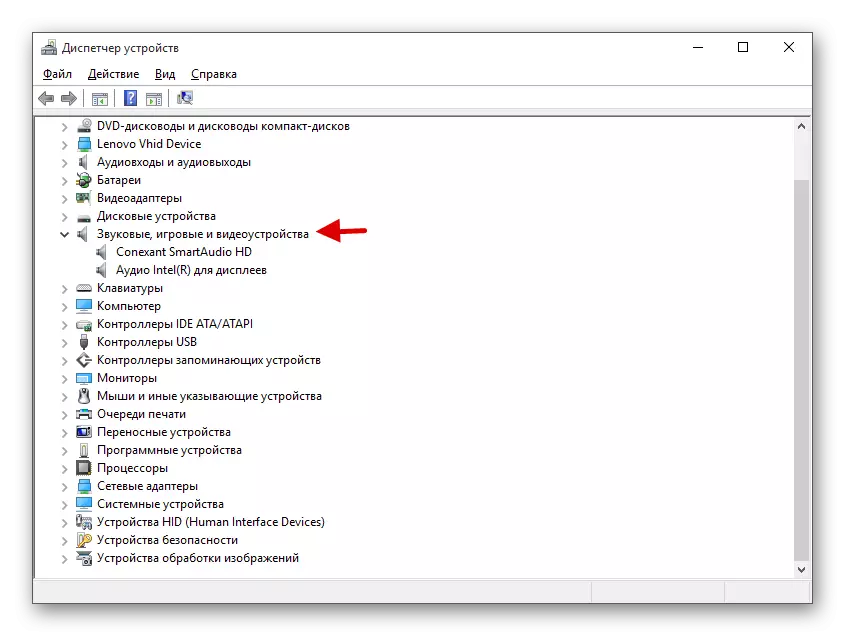

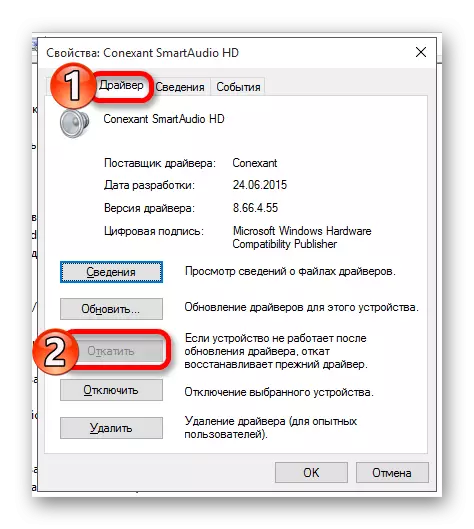

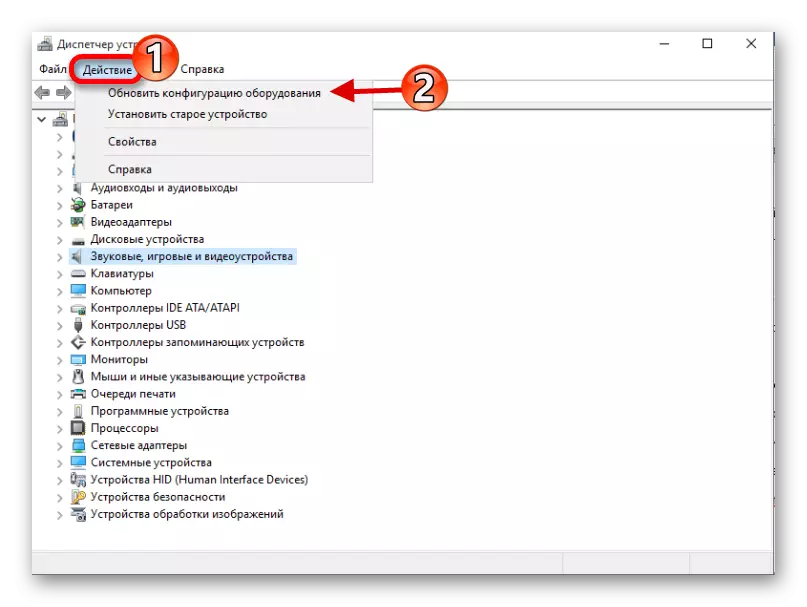
ዘዴ 5: በቅብብሎሽ እንቅስቃሴ ቼክ
ምናልባት የእርስዎ መሣሪያ ተበክሎ ተደርጓል እና ቫይረሱ ድምፅ ኃላፊነት የተወሰነ ሶፍትዌር ክፍሎች ጉዳት. በዚህ ሁኔታ, ይህ ልዩ ቫይረስ መገልገያዎች በመጠቀም ኮምፒውተራችንን መፈተሽ ይመከራል. ለምሳሌ ያህል, Dr.Web Cureit, የ Kaspersky ቫይረስ ማስወገጃ መሣሪያ, AVZ. እነዚህ መገልገያዎች መጠቀም መደምደም ቀላል ነው. ቀጥሎም ሂደት የ Kaspersky ቫይረስ ማስወገጃ መሣሪያ ምሳሌ ይገመገማል.
- ወደ Start ቃኝ አዝራርን በመጠቀም ቼክ ሂደት ሩጡ.
- ያረጋግጡ. መጨረሻውን ይጠብቁ.
- ሲጠናቀቅ, እናንተ ይታያል.

ተጨማሪ ያንብቡ-ያለ ምንም እንኳን ቫይረስ ሳይኖር ለቫይረሶች ምርመራ ማድረግ
ስልት 6: አገልግሎት ያንቁ
ይህም ድምፅ ኃላፊነት ነው አገልግሎት ተሰናክሏል መሆኑን ይከሰታል.
- አሞሌው ላይ ያለውን ማጉያ መነጽር አዶ ማግኘት እና የፍለጋ መስክ ላይ ያለውን ቃል "አገልግሎት" ጻፍ.
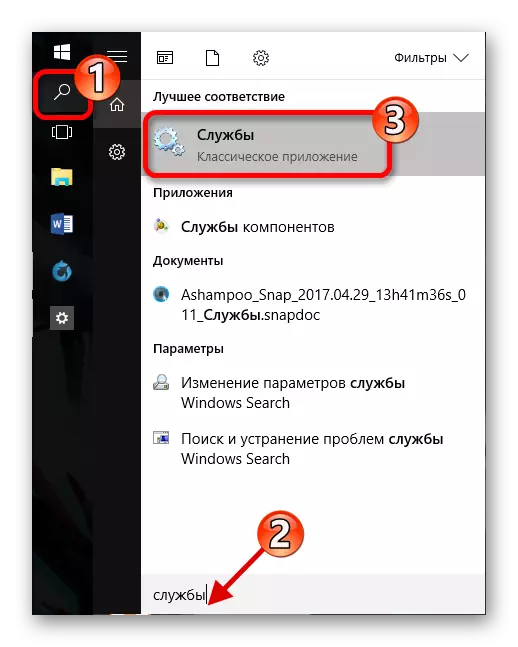
ወይስ Win + R ይፈፅማል እና Services.msc ያስገቡ.
- «Windows ኦዲዮ" አግኝ. ይህ አካል በራስ መጀመር አለበት.
- እርስዎ ከሌለህ, ከዚያም ሁለት ጊዜ በግራ የመዳፊት አዝራር ላይ ጠቅ ያድርጉ.
- የጅማሬ አይነት የመጀመሪያ የሰርግ ውስጥ "ሰር" የሚለውን ይምረጡ.
- አሁን ይህንን አገልግሎት ይምረጡ እና መስኮት ውስጥ በግራ በኩል, "አሂድ" ላይ ጠቅ ያድርጉ.
- የ «Windows ኦዲዮ" ሂደት በኋላ, ድምፅ መስራት አለባቸው.
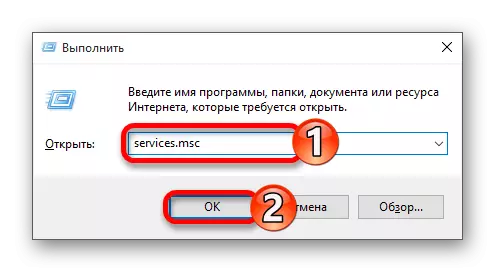
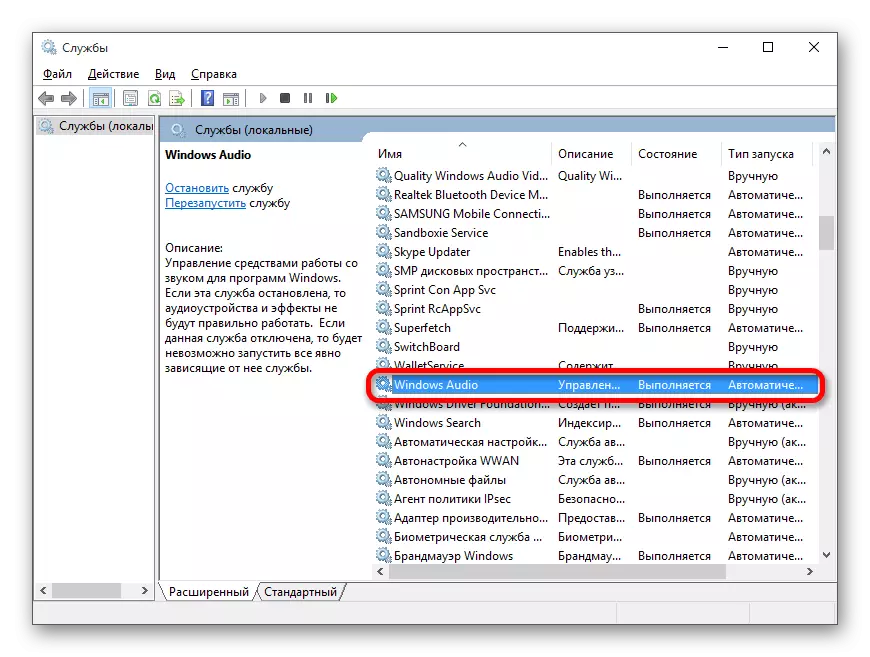

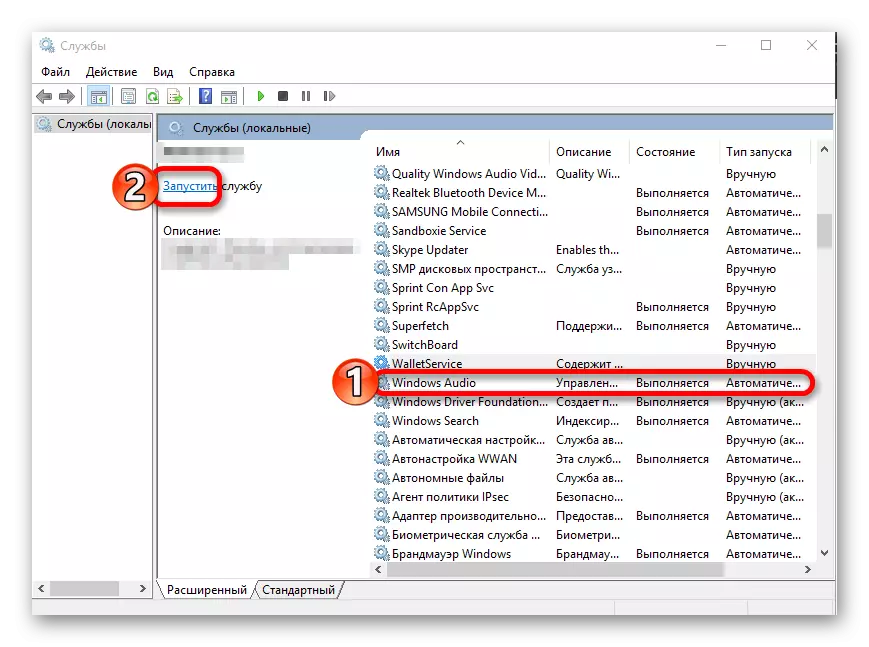
ዘዴ 7: በመቀየር ተናጋሪዎች
በአንዳንድ ሁኔታዎች, ይህን አማራጭ ሊረዳህ ይችላል.
- Win + አር ቅልቅል አከናውን
- የ ሕብረቁምፊ ውስጥ MMSYS.CPL ያስገቡ እሺ ላይ ጠቅ ያድርጉ.
- በመሣሪያው ላይ ያለውን አውድ ምናሌ ይደውሉ እና "Properties" ይሂዱ.
- ወደ የላቀ ትር ላይ, "ነባሪ ቅርጸት" ዋጋ መለወጥ እና ለውጦች ይተገበራሉ.
- እና አሁን እንደገና, መጀመሪያ ላይ ቆሞ የነበረውን ዋጋ መለወጥ እና ያስቀምጡ.



ስልት 8: System ወይም ዳግም ጫን OS እነበረበት መልስ
የ ምንም ከላይ ያግዛል ከሆነ, ከዚያም የሥራ ሁኔታ ወደ ሥርዓት ወደነበረበት ለመመለስ ይሞክሩ. አንድ ማግኛ ነጥብ ወይም ምትኬ መጠቀም ይችላሉ.
- ኮምፒተርዎን እንደገና ያስጀምሩ. መቼ, ለማብራት አያያዘ F8 ይጀምራል.
- መንገድ "የማገገሚያ" አብረው ሂድ - "መመርመሪያ" - "ተጨማሪ መለኪያዎች".
- አሁን ማግኘት "እነበረበት መልስ" እና መመሪያዎችን ይከተሉ.

አንድ ማግኛ ነጥብ ከሌለህ, ከዚያም ክወና ዳግም ይሞክሩ.
ዘዴ 9: "ትዕዛዝ መስመር" በመጠቀም
ይህ ዘዴ ጎርናና ድምፅ ጋር ሊረዳህ ይችላል.
- አሂድ Win + R, ጻፍ "CMD" እና "እሺ» ን ጠቅ ያድርጉ.
- የሚከተለውን ትዕዛዝ ቅዳ:
BCDEDIT / ስብስብ {ነባሪ} DisableDynamictick አዎ
እና አስገባን ይጫኑ.
- አሁን መጻፍ እና ለማስፈጸም
BCDEDIT / ስብስብ {ነባሪ} USEPLATFORMCLOCK እውነተኛ
- መሣሪያውን እንደገና ያስጀምሩ.
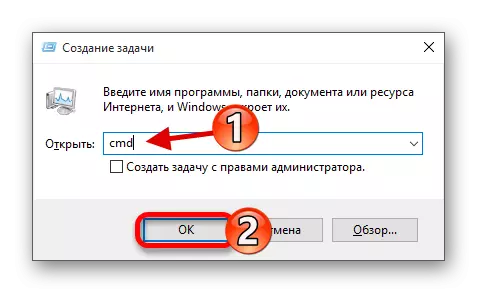

ስልት 10: ማቋረጥ የድምፅ ውጤቶች
- ያለውን ትሪ ውስጥ, ተናጋሪው አዶውን ማግኘት እና ቀኝ-ጠቅ በላዩ ላይ ጠቅ ያድርጉ.
- አውድ ምናሌ ውስጥ "Play መሣሪያዎች» የሚለውን ምረጥ.
- በ ማጫወት ትር ውስጥ, የእርስዎ ድምጽ ማጉያዎች ይምረጡ እና "Properties» ላይ ጠቅ ያድርጉ.
- (አንዳንድ ጊዜ "ተጨማሪ ባህሪያት" ውስጥ) "ማሻሻያዎች" ይሂዱ እና "አሰናክል ለሁሉም የድምፅ ውጤቶች» ላይ ምልክት አደረገለት.
- "ተግብር" ን ጠቅ ያድርጉ.

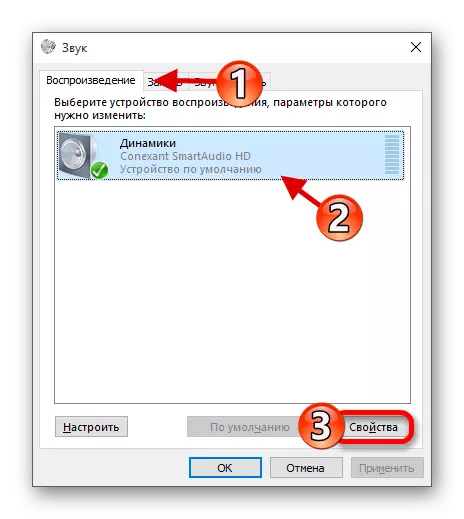

ከሆነ ታዲያ, መርዳት ነበር:
- ነባሪ ቅርጸት ነጥብ ውስጥ "ከፍተኛ" ክፍል ውስጥ, "44100 Hz 16 ቢት" ማስቀመጥ.
- የ "ባላባቶች የድምፅ» ክፍል ላይ ሁሉ ምልክት አስወግድ.
- ለውጦችን ይተግብሩ.
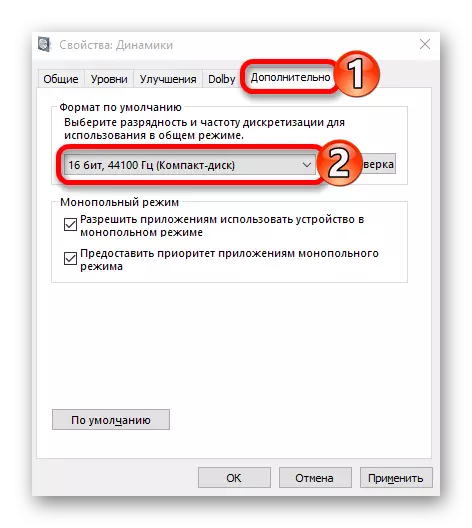
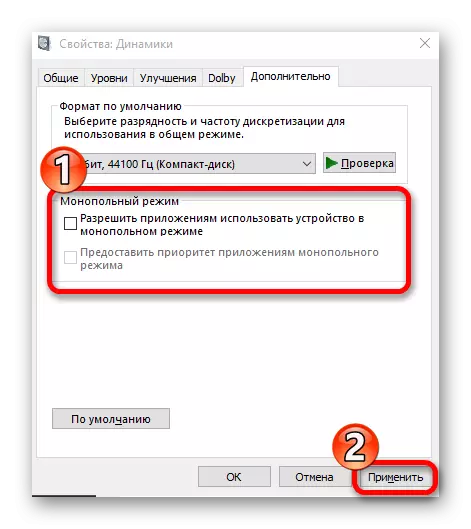
ስለዚህ በእርስዎ መሣሪያ ላይ ያለውን ድምፅ መመለስ ይችላሉ. ዘዴዎች መካከል ማናቸውም ካልሰሩ ይህ በጣም ርዕስ መጀመሪያ ላይ እንደ ተባለ: ከዚያም, ወደ መሳሪያዎች ቋሚ ነው እና ጥገና አያስፈልገውም መሆኑን ያረጋግጡ.
